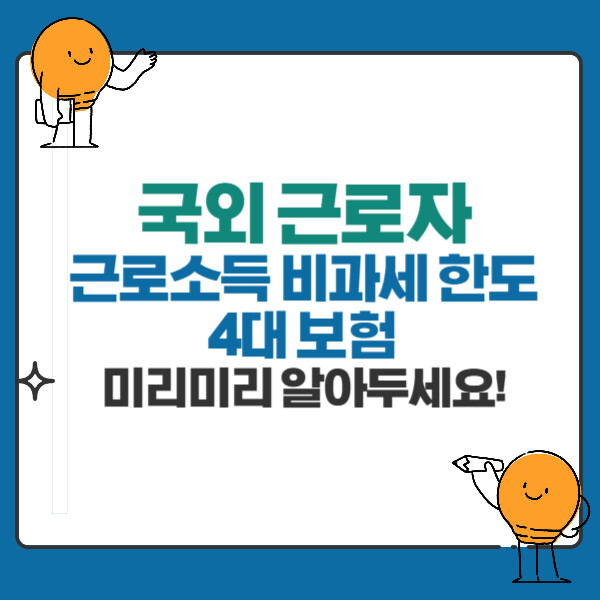구글 애드센스 광고수익 얼마부터 세금신고 해야할까?(유형별 신고방법과 영세율(0%) 적용받기)
구글 애드센스 광고수익은 얼마부터 세금신고 해야할까요? 단 1달러만 벌어도 세금 신고를 해야 해요. 어느 일정액 이상일 때 신고하는게 아니라, 세금낼게 없다고 신고 안하는게 아니라 무조건 신고하셔야 합니다. 또한 사업자등록에 따라 부가세 신고여부가 달라지니까 찬찬히 읽어보시고 해당되시는 부분에따라 잘 대처하시길 바래요. 🙂
1. 누가 어떤 신고를 해야할까요?
어떤 분은 재미삼아, 어떤 분은 본업으로 하셨다가 소액의 애드센스 광고수익이 생겼을 때 고민되는 것이 바로 세금입니다.
금액이 아주 작으니까 세금 신고를 하지 않아도 되겠지?
이런 마음이 자동으로 들죠. 하지만 액수를 떠나 발생한 수익은 무조건 신고하는 것이 좋습니다.
사업자등록을 기준으로!
- 사업자등록을 하셨다면 부가가치세 신고와 종합소득세 신고를 해야합니다.
- 그러나 비사업자라면 면세되므로, 종합소득세 신고만 하시면 됩니다.
2. 신고하지 않을 경우?
미신고 시 최대 20~40%의 가산세와 세무조사, 추징, 신용등급 하락 등 불이익이 발생할 수 있습니다. 최근에는 외화 수익도 금융기관을 통해 국세청에 자동 통보되어, 신고 누락 시 적발 위험이 높아졌습니다. 그러니 아주 작은 수익이라도, 내야할 세금이 없더라도 신고는 꼭 하시길 바래요.
3. 부가가치세 신고
① 사업자등록은 필수
애드센스 광고수익이 연간 500만 원 이상일 경우, 사업자등록을 통해 부가세 신고 의무를 이행하는 것이 바람직합니다. 사업자등록을 하지 않고 수익을 올리는 것은 미등록 가산세와 추후 세금 추징의 위험이 있어요. (500만 원 미만이라도 어느정도 수익이 꾸준히 발생한다면 사업자등록을 하시는 것이 현명합니다.)
또한 사업자등록을 하면 법정지출증빙을 통해 비용처리를 해줍니다. 수익에서 지출을 빼면 내야할 세금이 나오기 때문에 지출부분을 많이 빼줘야하겠죠? 절세를 위해서는 반드시 사업자등록을 하시는 것이 좋습니다.
부가세의 경우 영세율 적용이므로 내야 할 세금은 없지만 반대로 매입세금을 환급받을 수 있습니다. 도메인 구입비용이나 호스팅, 소프트웨어, 인터넷 요금 등등 애드센스 수익을 얻기 위해 들어갔던 비용을 경비처리 받아 매입세금을 환급받을 수 있습니다.
여기서 잠깐! 경비처리를 받기 위해서는 조건이 있어요. 아래글을 참고하셔서 꼭 혜택 받으시고 절세하시길 바랍니다. 🙂
적격증빙 뜻과 종류, 증빙하는 방법에 대해 자세히 알아보세요.
② 부가가치세 신고 기간
- 1월에서 6월까지의 애드센스 광고수익: 7월에 신고합니다. (7월 25일까지)
- 7월에서 12월까지의 애드센스 광고수익: 다음 해 1월에 신고합니다. (1월 25일까지)
③ 영세율(0%) 적용 받기
영세율을 적용받기 위해서는 다음 조건에 맞아야합니다.
- 사업자등록이 있어야 합니다.
- 구글로부터 받은 외화 수익을 입증할 수 있는 외화입금증명서(은행발급)가 필요합니다.
- 전자세금계산서 발급을 하고, 부가세 신고 시 영세율 매출로 처리해야 합니다.
④ 부가가치세 신고 절차
위의 조건이 갖춰졌다면 부가가치세 신고서에 영세율 매출로 신고합니다.
- 홈택스 접속 후 사업장 전환: 홈택스에 로그인 하시면 개인 계정으로 로그인이 됩니다. ‘사업장 전환’ 버튼을 눌러 개인사업자 계정으로 전환해줍니다. (화면 맨 위 오른쪽에 있음)
- 부가가치세 확정신고 메뉴 선택: ‘부가가치세 확정신고’를 선택 후 ‘정기확정신고’를 선택합니다.
- 사업자 정보 입력: 사업자등록번호 칸의 ‘확인’ 버튼을 누르면 사업자 정보가 자동으로 불러와집니다. 그 후 맨 아래의 ‘저장하기’ 버튼을 누르시면 종합 요약 페이지로 넘어갑니다.
- 매출입력: 매출세액 칸의 펼치기 버튼을 누르고 ‘기타매출분’을 누른 후, 신고 기간의 수익금액을 입력합니다. 맨 아래 ‘입력완료’ 버튼을 누르시면 저장하고 나와집니다.
- 영세율 매출명세서 작성: 기타 제출서식 칸의 펼치기 버튼을 눌러줍니다. 나오는 양식 중에서 ‘영세율 매출명세서’ 입력하기를 눌러주세요. → ‘국내에서 비거주자/외국법인에게 공급되는 재화 또는 용역’ 칸에 신고 기간의 수익금액을 입력합니다. 그 후 입력완료 버튼을 누르세요.
- 외화획득명세서 작성: ‘외화획득명세서’ 입력하기를 눌러주세요. → 여러 건인 경우, ‘입력내용 추가하기’ 버튼을 눌러 공급일자 별로 반복해서 입력해줍니다. 그 후 맨 아래 ‘입력완료’ 버튼을 누르세요.
- 신고서 제출: 순서대로 다 하셨다면 ‘이대로 신고하기’ 버튼을 누른 후 체크박스에 동의를 하시고 신고서를 제출해줍니다.
- 증빙서류 제출: 신고서를 제출하면 증빙서류 제출 버튼이 나옵니다. 그 버튼을 눌러서 아까 은행에서 발급받았던 증빙서류를 업로드 하시면 됩니다. 끝! 고생하셨습니다.^^
4. 종합소득세 신고
종합소득세는 사업자등록을 하셨거나 안하셨거나 모두가 신고해야 하는 세금입니다. 여기서 중요한 부분은 사업자등록을 하셨다면 사업소득으로, 안하셨다면 기타소득으로 신고해야 합니다.
① 사업소득과 기타소득
- 사업자등록을 했다면: 사업소득으로 신고합니다. 연간 300만 원을 초과하고, 일시적 수익이 아닌 정기적인 수익으로 발생한다면 이는 사업 소득으로 간주되어 사업자등록이 필요합니다. 사업소득으로 신고 시에는 실제 사용한 비용을 필요경비로 공제받을 수 있습니다.
- 사업자 등록을 안 했다면: 기타소득으로 신고합니다. 연간 수익이 300만 원 이하일 경우 종합과세 대상이 아니므로 기타소득으로 신고합니다. 기타소득(근로소득 외 소득)으로 신고 시 필요경비 60%를 공제받을 수 있습니다.
② 종합소득세 신고 기간
1월에서 12월까지(1년)의 수익을 다음 해 5월에 신고합니다.
예를 들어, 2025년 1/1부터 12/31까지의 수익을 2026년 5월에 신고합니다.
③ 종합소득세 신고 절차
- 홈택스에서 종합소득세 신고 선택: 종합소득세 신고 버튼을 클릭합니다.
- 소득 유형 선택: 기타소득 또는 사업소득 중 선택합니다.
- 소득 내역 입력: 금액은 달러통장으로 받으신 경우라면 지급일 기준 환율을 적용하셔서 입력해줍니다. 원화통장으로 받으시 경우에는 그 금액을 입력해주면 됩니다.
- 필요경비 공제: 기타소득의 경우에는 필요경비 중 60%를 공제받을 수 있습니다. 사업소득의 경우에는 실제 사용한 비용을 공제받을 수 있구요.
- 세액 확인 및 제출: 세액이 계산된 부분을 잘 확인하고 신고서를 제출합니다.
💡 요점정리 시간!
- 본격적으로 할 거라면 사업자등록을 내고 부가가치세와 종합소득세 둘 다 신고! 하지만 경비 처리받고 매입세액 환급받을 수 있다!
- 부업으로 소소하게 한다면 종합소득세만 신고!
- 종합소득세 신고 시 사업자는 경비 처리 인정되는 금액 100% 공제, 비사업자는 60% 공제!
- 소득이 아주 적어도 신고는 필수입니다!!!!